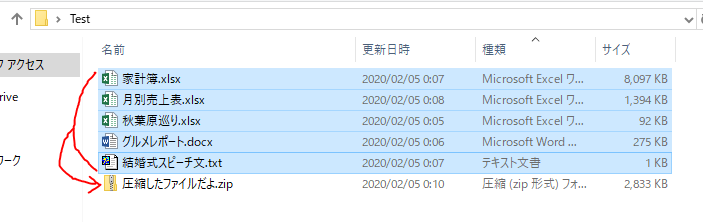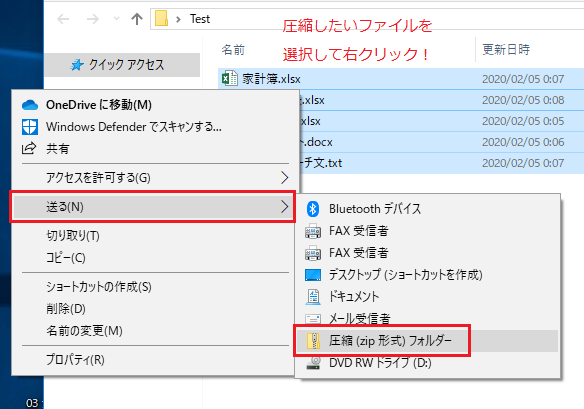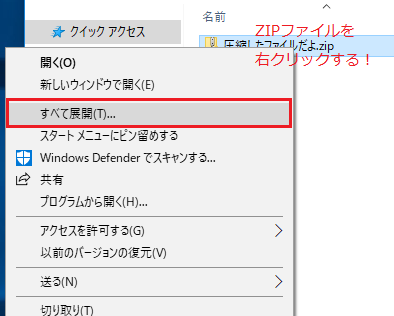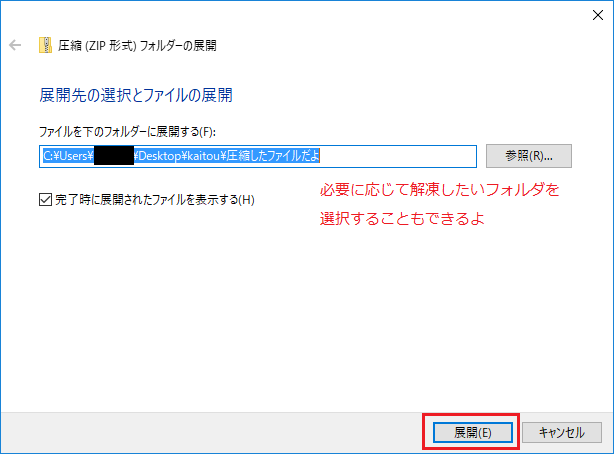そもそもZIPファイルってなに??

作り方もとっても簡単です!
久々にこの質問を受けたのですが、ZIPファイルについてよく知らない人って実は多いんですよね。
今回はZIPファイルについて解説していきますね!
ZIPファイルってなに?
ZIPファイルの解説に入る前に、PC用語でよく出てくる圧縮と解凍という単語について超簡単に説明します。
圧縮ってなぁに?
「複数のファイルやフォルダ自体を一つのファイルにまとめて容量を小さくする」ことをいいます。
実生活で例えましょう。
大量の雑誌や新聞を捨てる時って、ビニールひもで縛ってひと固まりにしますよね?
イメージとしては大体そんな感じです。
PCの世界に戻しましょう。以下の画像例では5つのファイルをZIPファイル形式に圧縮しています。
おっと、ここでZIPファイルという単語が出てきました!
そうです、ZIPファイルとは、圧縮されて出来あがったファイルのことを言うんですね。
圧縮形式には様々な種類がありますが、一番代表的なものがZIP形式と呼ばれる圧縮ファイルです。
解凍ってなぁに?
「圧縮されたファイルを元通りにすること」をいいます。
解凍の代わりに「展開」といった単語を使うこともありますが、圧縮の対になる単語は「解凍」と覚えましょう。
圧縮の画像例では5つのファイルを1つのZIPファイルに圧縮していましたが、解凍はその逆です。
画像例で生成したZIPファイルを解凍すると、5つのファイルが出現します。
つまり、元通りになるってことですね!
圧縮するとどんなメリットがあるの?
例えば、10個のExcelファイルを取引先にメールで送ることになったとしましょう。
この場合、Excelファイル10個をひとつひとつメールに挿入しても良いのですが、ちょっと煩わしいと思いませんか?
そんなとき、圧縮してしまえば1つのファイルにすることができるので、挿入が1回で済むという寸法です。
メールを受け取る側も10個のファイルをいちいち保存する手間が省けるので、とてもスマートな方法といえます。
それにメールは大容量の添付ファイルを送るのは一般的に非常識と言われています。
メールサイズによっては送信することも受信することもできないことがありますので、圧縮して少しでも添付ファイルの容量を小さくすることはとっても重要なんですよ!
ZIPファイルの作り方
ZIPファイルの作り方はとっても簡単です。
Windows10でのZIPファイルの作り方を紹介します!
作り方は以下の通りです!
★ 圧縮方法 ★
1.圧縮したいファイルを選択する(ひとつでも複数選択でもOK)
2.選択したファイルを右クリックして「送る」→「圧縮(zip形式)フォルダー」をクリックする
3.出来上がったZIPファイルは必要に応じてファイル名を変更する
できあがり!優勝!
たったこれだけです!こんな簡単にZIPファイルは作れちゃうのです^^
ZIPファイルの解凍方法
ZIPファイルの解凍も、とっても簡単です!
Windows10でのZIPファイルの解凍方法は次の通りです!
★ 解凍方法 ★
1.解凍したいZIPファイルを右クリックし、「すべて展開」をクリックする
2.「展開」をクリックする(必要に応じて展開場所を変えてもOK)
できあがり!!優勝!!!!
さいごに

今回はZIP化するだけでしたが、ZIPファイルにパスワードのかけ方とかも紹介していけたら良いなと思います^^